ICP-MS MassHunter 4.2 以降のエラーアクション機能に関する標準 QC アクションの利用
画面上の用語表記「AOF」および「フェイル時のアクション」は、MassHunter 4.4で「エラーアクション」に変更されました。
概要
ICP-MS MassHunter 4.1 のリリース前には、内標準や QC サンプルリカバリや安定性、検量線の直線性と範囲、サンプル測定精度(CPS %RSD)、ブランク濃度といった多くの共通した QC 基準に関し、アウトライアを表示できるようになっていました。しかし、オプションの精度管理ソフトウェアが有効になっていない限り、自動的なエラーアクションが QC エラー時に実行されるよう設定することはできませんでした。精度管理は、自動 QC エラーアクション機能を有効にし、さらに多くの強力かつ柔軟な QC チェック機能を提供しましたが、簡単に QC チェックや自動的なエラーアクションを求める多くのラボには複雑すぎました。それほど洗練された QC エラーアクションを必要としないものの一定の自動化機能はほしいというラボのニーズに応えるため、MassHunter 4.2 からは、定量アウトライア値機能が強化されて QC チェック、QC エラー時のエラーアクション機能が追加されました。
新しい QC チェック
MassHunter 4.1 は、管理範囲を個別にもつよう設定された 5 つの独立した QC サンプルタイプを可能にしました。MassHunter 4.2 では、新しく追加された Spike ref と Spike の 2 つのサンプルタイプでスパイクリカバリを自動的に計算する機能が加わりました。これらの新しいサンプルタイプによりユーザーは、各分析対象元素に対してスパイク量を設定でき、スパイクのないリファレンスサンプルと比較したスパイクリカバリ%を計算できるようになりました。精度管理と違い、通知の細かなフィルタリングやスパイクリファレンスサンプルとの相対スパイク濃度に基づいたエラーアクションはできません。
エラー時の QC アクションを備えた定量アウトライア値の設定
QC エラーアクションは、新しい測定バッチを新規作成するのか、QC エラーアクション機能を既存のバッチに追加するのかによって機器コントロールまたはデータ解析で設定します。手順は同じですが、いくつかの機能を選択するユーザーインターフェースが少し異なります。いずれの方法も次のチュートリアルで説明します。
[ICP-MSICP-QQQ MassHunter] ウィンドウまたは [ICP-MSICP-QQQ データ解析] ウィンドウで、[ホーム] タブの [バッチ] グループから [開く] をクリックして、設定したいバッチファイルを開きます。
- [ICP-MSICP-QQQ
データ解析] ウィンドウの場合
[ホーム] タブの [メソッド] グループから [編集] をクリックし、[メソッドエディタ] ウィンドウを表示します。
画面左側のメソッド開発タスクペインの [詳細情報] グループから [QC 設定] をクリックします。
定量アウトライアの設定ペインが表示されます。
- [ICP-MSICP-QQQ
MassHunter] ウィンドウの場合
タスクナビゲーターの [測定] グループから [QC] をクリックします。
定量アウトライアペインが表示されます。
以下のように、利用可能な QC チェック項目が表示されます。
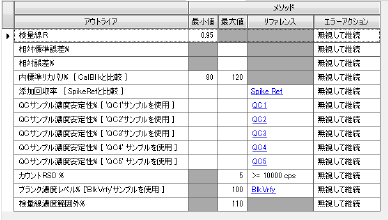
管理範囲は各 QC 項目に入力できます。大半の場合、それらはリファレンス値と比較した比率となります。リファレンス列の青色のハイパーリンクが、検量線ペインにリンクしており、そこでは以下に示すように実際のリファレンス値が入力されます。添加回収率に関しては、回収率の最大値および最小値の管理範囲を入力します。添加量は、検量線ペインの「スパイク添加量」に入力します。
たとえば、以下の表では QC1 のリファレンス(予測)値が4つの分析対象すべてに対して 5 ppb に設定されています。各分析対象に対し、スパイクの量も
5 ppb に設定されます。リファレンス値やスパイク量は分析対象毎に異なる値を設定することもできます。

分析対象物テーブルペイン(上)での必須リファレンス情報が完了した後、メソッド開発タスクペインの [定量アウトライア] をクリックして前のペインに戻ります。
QC サンプルタイプ
管理範囲の上下限が設定されている QC チェックに対しては、5 つの QC サンプルタイプ(QC1 – QC5)が用いられます。それらは個々の機能を示すよう、あるいは規制や標準運用手順に従って名前を変えることができます。たとえば、CCB、CCV、LCS などといったように名前を変更できます。そのためには、アウトライア値テーブル上部にある [QC レベルキャプションの編集] ボタンをクリックします。添加回収率に関してはサンプルタイプは固定です。添加回収率試験用サンプルは Spike、参照用サンプルは Spike Ref です。
次のようなダイアログボックスが表示され、5 つの QC サンプルに対して名前を割り当てられます。この例では、QC1 は CCB という名前を付けています。変更を反映するには [OK] をクリックします。
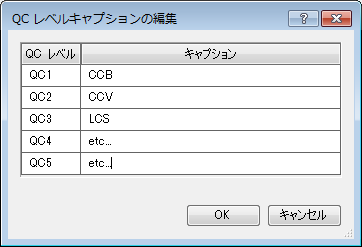
エラーアクション
QC チェックで指定の範囲を逸脱している場合、サンプル分析中に自動実行できる簡単なアクションが 4 種類あります。それらを以下に示します。

[再度キャリブレーションして継続] は、各検量線レベルの標準液をふくむ、「キャリブレーション標準」ブロックを測定したのちに、継続して次のサンプルを測定するという動作です。[ブランクを実行して継続] は、洗浄用ブランクを含む「ブランクサンプル」ブロックを測定したのちに、継続して次のサンプルを測定するという動作です。そのため、これらのアクションを実行するためには、ブロックリストを使用する設定を有効にし、かつ各ブロックの内容に標準液やブランクを正しく設定する必要があります。
次は ICP-MSICP-QQQ MassHunter ウィンドウで設定し、バッチ用にサンプルリストを作成する場合です。サンプルリストペイン(シーケンス)上部にある [ブロックリストの使用] ボタンをクリックします。

サンプルリストのレイアウトは、バッチ内のサンプルをすべて順に表示するデフォルトフォーマットから、サンプルを関連するサンプルタイプ別のブロックに分けたブロックリストフォーマットに変更されます。デフォルト(空)ブロックリストは次のような形です。
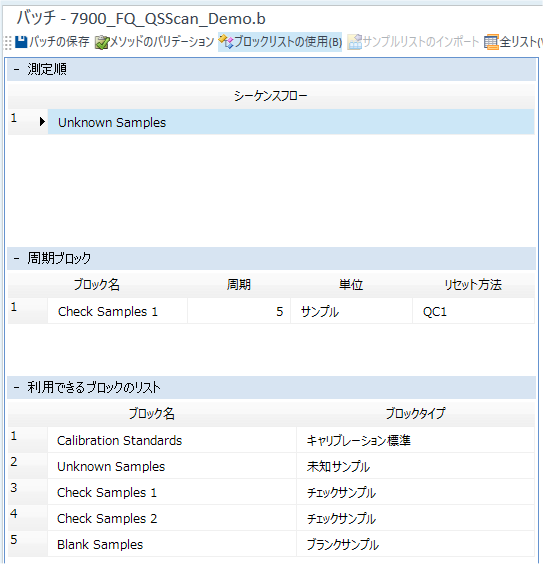
順番に分析されるブロックのリストは、シーケンスフロー下の上部セクションに並べられます。デフォルトで表示されるのは、未知サンプルブロックのみです。ブロックがここで示すようにハイライトされている場合、右側に表示されているシーケンステーブルには以下のように、ブロック内のサンプルが含まれます。
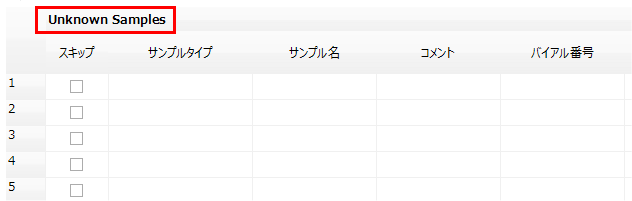
エラーアクションに対し [再度キャリブレーションして継続] を実行するためには、キャリブレーションブロックを定義し、シーケンスフロー表に追加しなければなりません。そのためには、未知サンプルブロックエリアで右クリックします。
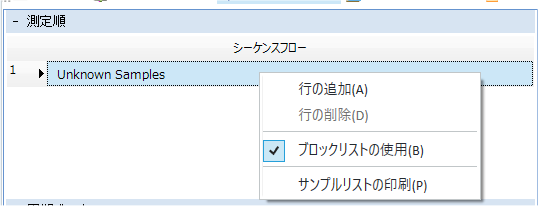
リストから [行の追加] を選びます。測定順リストに2番目のリストが追加されます。最初の行をクリックすると、右側のプルダウン矢印が有効になり、ブロックタイプが選択できるようになります。[キャリブレーション標準] ブロックを作成すると、分析するサンプルの先頭グループになります。[キャリブレーション標準] とラベルされたテーブルの右に、再キャリブレーション時に自動的に実行させたいキャリブレーションブランク、キャリブレーション標準、その他、初期キャリブレーションブランク(ICB)や初期キャリブレーション検証(ICV)標準など追加のキャリブレーションチェックを含むキャリブレーションセット全体を入力します。このリスト全体は、エラーアクションの「再度キャリブレーションして継続」が実行された場合に再実行されます。
添加回収率試験を行う場合は、専用のサンプルタイプを使用します。添加回収率試験用サンプルは Spike、参照用サンプルは Spike Ref に設定します。
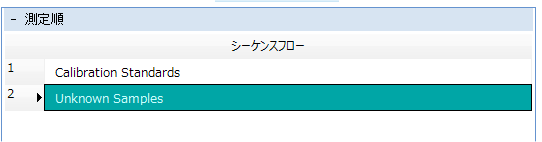
これでエラー時の QC アクションが正しく設定されました。バッチを保存し、実行するためにキューへ送ります。